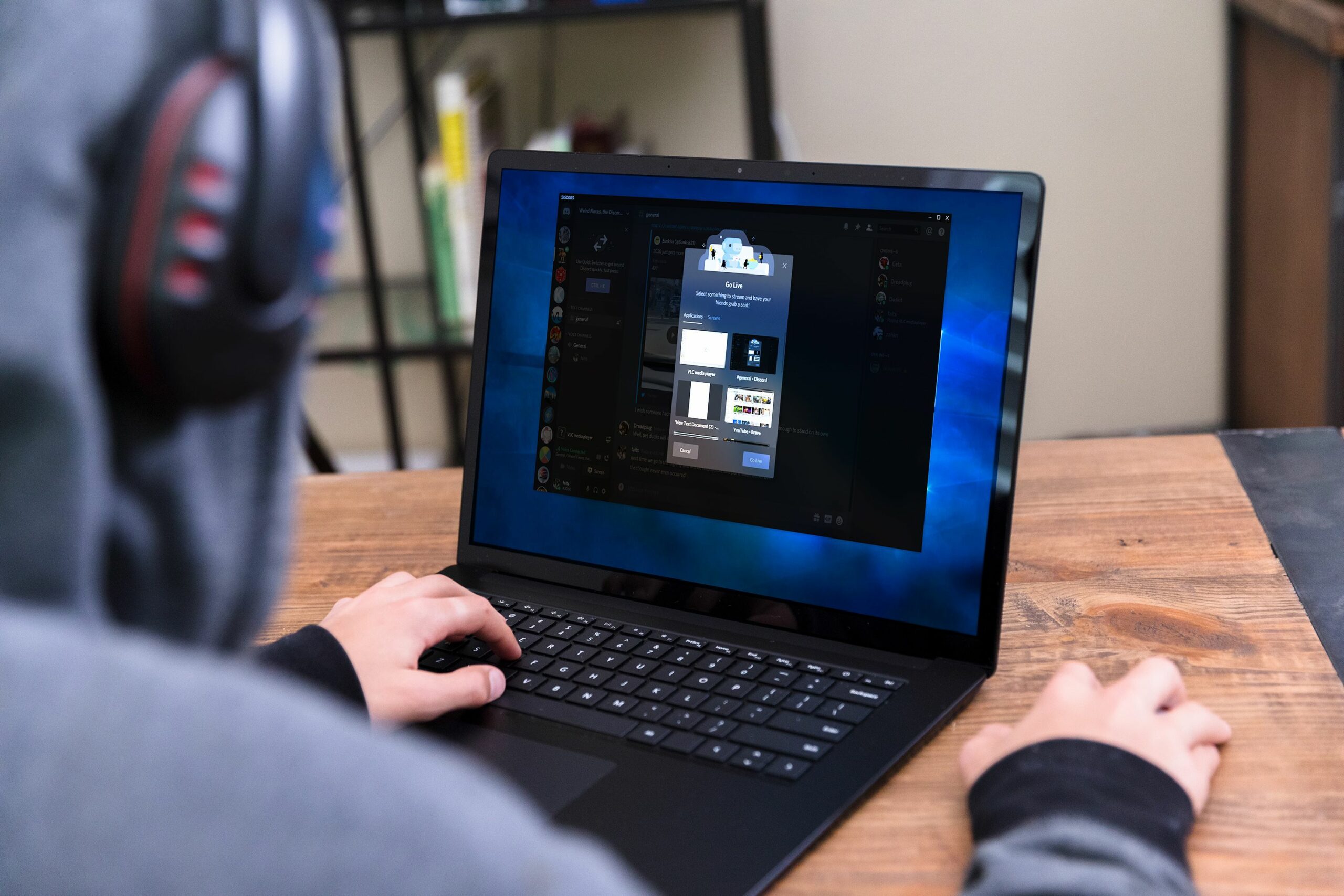Mitä tietää
- Valitse äänikanavassa Jaa näyttö kuvake pelaamasi pelin vieressä tai valitse Näyttö Pohjalla.
- Valitse suorassa viestissä Puhelu -kuvaketta ja valitse sitten Jaa näyttö kuvake.
- Voit jakaa minkä tahansa sovelluksen Discordin kautta, mukaan lukien verkkoselaimet tai koko näytön.
Tässä artikkelissa kerrotaan, kuinka voit jakaa näytön Discordissa Windowsille, Macille ja Linuxille.
Kuinka seuloa Share on Discord äänikanavalta
Näytön jakaminen äänikanavalla on erittäin helppoa. Muista, että kuka tahansa äänikanavaan liittynyt voi halutessaan katsoa suoratoistoasi. Jos haluat jakaa näyttösi vain tiettyjen ihmisten kanssa, älä käytä tätä menetelmää. Voit jakaa näyttösi äänikanavalla vain, jos sinulla on siihen lupa. Jos huomaat, että et voi tehdä tätä, kysy palvelimen järjestelmänvalvojalta, kuinka saat luvan. Jos järjestelmänvalvoja ei anna sinulle lupaa, et voi jakaa näyttöäsi kyseisellä palvelimella. Näyttösi jakaminen Discordissa äänikanavan kanssa:
-
Käynnistä peli, jonka haluat jakaa Discordin kautta. Voit jakaa minkä tahansa sovelluksen Discordin kautta, mukaan lukien verkkoselaimet, mutta pelit ovat helpoimpia.
-
Napsauta a Discord-palvelin palvelinluettelossasi ja napsauta sitten a äänikanava vasemmalla olevassa äänikanavaluettelossa.
-
Etsi äänikanavaluettelon alta banneria, jossa on pelaamasi pelin nimi, ja napsauta sitten näytön jakokuvake joka näyttää tietokoneen näytöltä, jossa on pienempi tallennuskuvake.
Kun viet hiiren osoittimen näytön jakamiskuvakkeen päälle, näet ponnahdusikkunan, jossa lukee Striimaa (pelaamasi peli)†
-
Tarkista asetukset ja napsauta Elä†
Klikkaus Muuttaa jos Discord valitsi väärän pelin tai sovelluksen, ja napsauta sen nimeä äänikanava olet, jos haluat siirtyä toiseen.
-
Muut saman äänikanavan käyttäjät voivat nyt nähdä näytön osat. Discordin oikeassa alakulmassa näkyy keston ajan pieni laatikko, joka näyttää, mitä suoratoistat, ja näet ELÄÄ -kuvaketta nimesi vieressä äänikanavalla.
-
Lopeta napsauttamalla Lopeta suoratoisto kuvake, joka näyttää näytöltä, jossa on X.
Kuinka jakaa Discord-äänikanavalta, jos Discord ei tunnista peliäsi
Jos haluat jakaa jotain muuta kuin peliä, kuten verkkoselainta, tai jos Discord ei vain tunnista, että pelaat peliä, on olemassa melko yksinkertainen ratkaisu. Sama yleinen prosessi on sama, mutta sinun on käytettävä tavallista Discord-näytönjakotyökalua pelin suoratoiston pikakuvakkeen sijaan.
-
Käynnistä peli tai sovellus, jonka haluat jakaa.
-
Käynnistä Discord, avaa palvelin, jota haluat käyttää, ja liity äänikanavaan.
-
tekstin vieressä Näyttövalitse näytön jakamiskuvake, joka näyttää näytöltä, jossa on nuoli.
-
Klikkaus Sovellukset jos haluat jakaa sovelluksen, valitse sovellus, jonka haluat jakaa, ja napsauta Elä†
-
Voit myös klikata näytöt jakaaksesi koko näytön, valitse sopiva näyttö ja napsauta Elä†
-
Tarkista asetukset ja napsauta Elä†
-
Striimisi tulee kaikkien äänikanavaan liittyneiden saataville, ja näet Discordin oikeassa alakulmassa pienen laatikon, joka näyttää striimaamasi sisällön.
Kuinka näytön Share in Discordissa suoraviestillä
Discord-palvelimien ja äänikanavien lisäksi voit kommunikoida ystävien kanssa myös suoraviestillä. Oletusmenetelmään kuuluu keskustelu yhdelle henkilölle tekstichatin kautta, mutta voit lisätä muita ihmisiä DM:ään ja jopa aloittaa ääni- tai videopuhelun. Jos aloitat tällaisen puhelun, jaa näyttösi kaikille DM:ään kutsutuille. Toisin kuin menetelmä, joka käyttää Discord-äänikanavaa, tämä menetelmä antaa sinulle tiukan hallinnan siihen, kuka voi katsoa suoratoistoasi, eikä sinun myöskään tarvitse käyttää tiettyä Discord-palvelinta. Jos haluat käyttää tätä menetelmää, sinun on ensin lisättävä ystäväsi Discordiin. Kun olet ystäviä, he näkyvät DM-luettelossasi ja voit soittaa heille. Voit selata jaetut Discordin suoralla viestillä seuraavasti:
-
Käynnistä Discord ja napsauta erimielisyyttä logo vasemmassa yläkulmassa.
-
Napsauta mitä tahansa DM:ää, mukaan lukien yksittäiset ja ryhmäviestit, tai luo uusi DM.
-
Klikkaa Puhelukuvake lähellä oikeaa yläkulmaa, joka näyttää puhelinvastaanottimelta.
-
Klikkaa Ota näytön jakamiskuvake käyttöön joka näyttää näytöltä, jossa on nuoli.
-
Valitse resoluutio ja frames per second (FPS) ja napsauta sitten Sovellusikkuna†
Full HD -resoluutio ja 60 FPS eivät ole käytettävissä, jos sinulla ei ole Discord Nitro -tilausta.
-
Valitse suoratoistava peli tai sovellusikkuna ja napsauta Osa†
-
Suoratoistosi näkyy suuressa ikkunassa DM:n tekstialueen yläpuolella.
-
Lopeta suoratoisto viemällä hiiren osoitin streamin päälle ja napsauttamalla näytön kuvake jossa on X.
Kuinka näytön jakaminen toimii Discordissa?
Kun jaat näyttösi, voit antaa yhden henkilön katsoa pelistriimiäsi, pienen kaveriryhmän tai kenen tahansa, jolla on pääsy tiettyyn Discord-palvelimeen ja äänikanavaan. On kaksi tapaa jakaa näyttösi Discordissa:
- Yhdistettynä äänikanavaan Discord-palvelimella.
- Suoraviestillä (DM) soitetun puhelun aikana.
Ensimmäinen menetelmä mahdollistaa enemmän joustavuutta, koska kuka tahansa, jolla on pääsy äänikanavaan, voi katsoa suoratoistoasi, kun taas toinen menetelmä on hyödyllinen, jos haluat jakaa näytön vain tietyn ryhmän kanssa.
FAQ
-
Miksi en voi jakaa näyttöä Discordissa?
Jos Discord ei tunnista sovellustasi, valitse asetukset (rataskuvake) valitse käyttäjäprofiilisi vierestä Toiminnan tilasitten huolehdi siitä Näytä parhaillaan käynnissä olevat pelit tilaviestilaatikkona on päällä. Käynnistä sitten Discord uudelleen ja yritä uudelleen. Et voi jakaa näyttöä, kun sovellus on koko näytön tilassa.
-
Kuinka jaan näytöni Discord-mobiilisovelluksessa?
Pyyhkäise äänipuhelussa ylös näytön alareunasta ja napauta Jaa näyttö kuvake. Napauta videopuhelussa Jaa näyttö -kuvaketta (puhelin, jossa on nuoli) säädinten alimmalla rivillä. Jos et näe sitä, pyyhkäise ylös näytön alareunasta.
-
Kuinka jaan Nintendo Switchin, PlayStationin tai Xboxin Discordissa?
Liitä Nintendo Switch tietokoneeseen, näytä peli videosoittimessa ja jaa se sitten Discordissa. Voit tehdä saman PlayStationilla. Xbox-konsoleissa on sovellus, jonka avulla voit suoratoistaa Xbox-pelejä Discordissa.
-
Kuinka seuloan Hulun tai Disney Plusin Discordissa?
Avaa suoratoistosivusto verkkoselaimessa ja siirry puhekanavalle. Valitse Näyttö ja valitse selainvälilehti, jossa on toistettava sisältö.